- Autor Jason Gerald [email protected].
- Public 2023-12-16 11:01.
- Naposledy změněno 2025-01-23 12:14.
Tento wikiHow vás naučí, jak začít s hlasováním o událostech na Facebooku. Před zahájením hlasování musíte nejprve vytvořit událost. Události můžete vytvářet na osobní stránce nebo na stránce, kterou spravujete. Podle níže uvedeného průvodce vytvořte událost a začněte hlasovat na Facebooku. Tento článek je pro nastavení angličtiny na Facebooku.
Krok
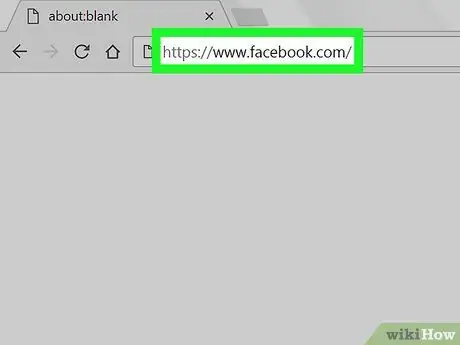
Krok 1. Otevřete prohlížeč a navštivte
Navštivte hlavní stránku Facebooku pomocí prohlížeče.
Pokud nejste přihlášeni na Facebook, přihlaste se pomocí své e -mailové adresy a hesla
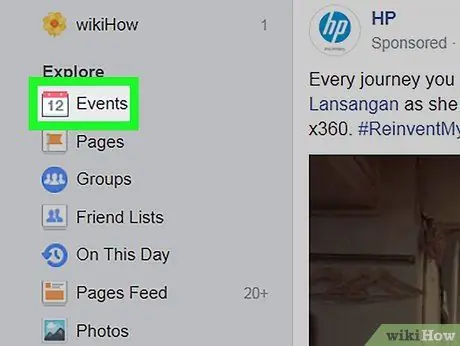
Krok 2. Klikněte na Události
Je v levém sloupci stránky na Facebooku v části „Prozkoumat“.
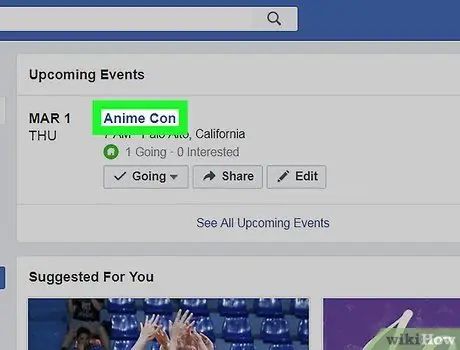
Krok 3. Klikněte na název události
Vyberte název akce, pro kterou bude hlasování probíhat. Pokud jste ještě nevytvořili událost, klikněte na modré tlačítko „+ Vytvořit událost“v levém sloupci. Kliknutím sem zobrazíte další informace o vytváření událostí na Facebooku.
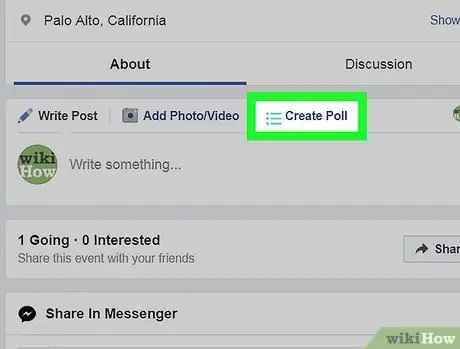
Krok 4. Klikněte na Vytvořit hlasování
Je to nad rámečkem, který na zeď události říká „Napište něco …“.
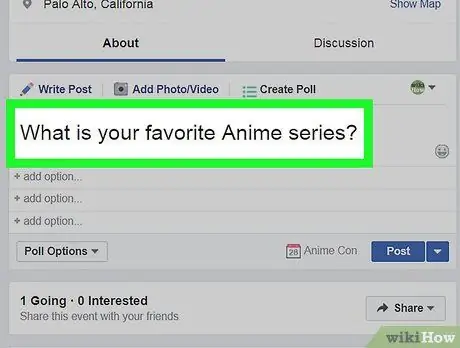
Krok 5. Napište název hlasování
Název hlasování je napsán v rámečku s nápisem „Zeptejte se na něco …“.
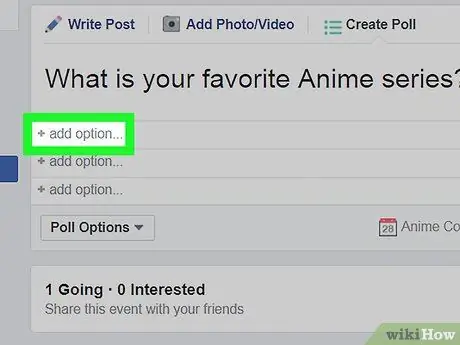
Krok 6. Klikněte na možnost + přidat a poté napište možnosti hlasování
Vedle symbolu plus napište první možnost hlasování.
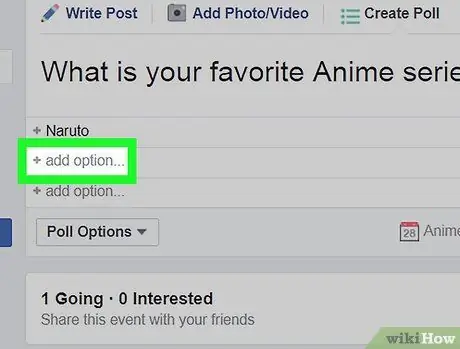
Krok 7. Kliknutím na + přidat možnost pod první možností přidáte novou možnost
Napište druhou možnost hlasování. Chcete -li přidat další možnosti, opakujte tento postup.
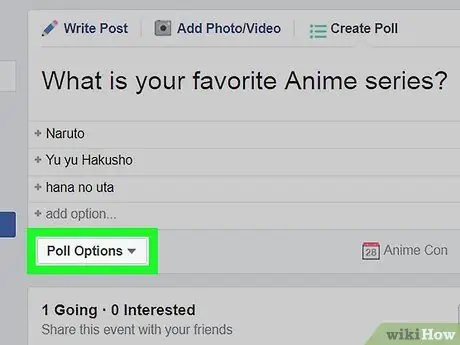
Krok 8. Klikněte na Možnosti hlasování▾ a poté přizpůsobte své možnosti ochrany osobních údajů
Toto tlačítko je šedé pole v levém dolním rohu sekce vytváření hlasování. K dispozici jsou již dvě možnosti. Tuto možnost můžete zaškrtnout nebo zrušit její zaškrtnutí.
- " Umožněte komukoli přidat možnosti": tato volba umožňuje ostatním uživatelům přidávat nové odpovědi."
- " Umožněte lidem vybrat si více možností": umožňuje ostatním uživatelům vybrat více než jednu možnost."
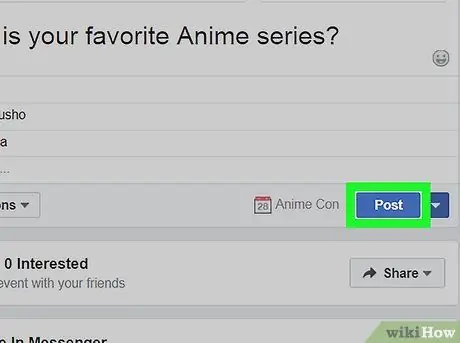
Krok 9. Klikněte na Odeslat
Je to modré tlačítko v pravém dolním rohu nabídky. Po nastavení hlasování podle vašich představ začne toto tlačítko hlasovat na zdi vaší akce. Tohoto hlasování se mohou zúčastnit další uživatelé.






